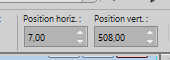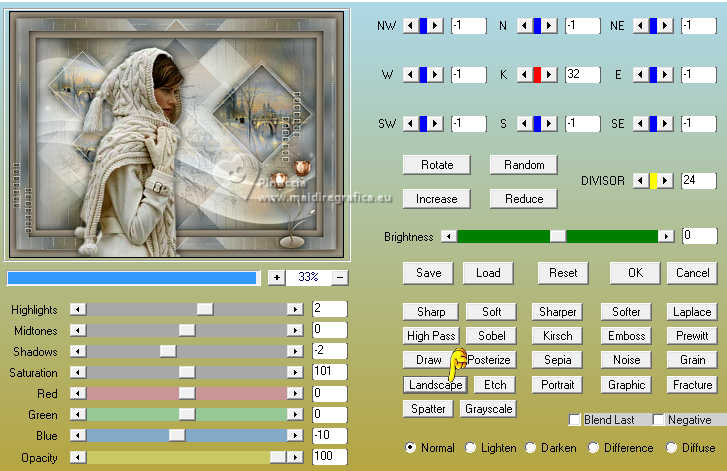|
BAJO CERO
 EN DESSOUS DE ZÉRO EN DESSOUS DE ZÉRO

Merci Yedralina pour la permission de traduire tes tutoriels.

Le tutoriel a été réalisé avec PSP2020 et traduit avec PSP19 et PSP2020, mais il peut également être exécuté avec les autres versions.
Suivant la version utilisée, vous pouvez obtenir des résultats différents.
Depuis la version X4, la fonction Image>Miroir a été remplacée par Image>Renverser horizontalement,
et Image>Renverser avec Image>Renverser verticalement.
Dans les versions X5 et X6, les fonctions ont été améliorées par la mise à disposition du menu Objets.
Avec la nouvelle version X7 nous avons encore Miroir et Renverser, mais avec nouvelles différences.
Consulter, si vouz voulez, mes notes ici
Certaines dénominations ont changées entre les versions de PSP.
Les plus frequentes différences:

 traduction en italien ici traduction en italien ici
 traduction en anglais ici traduction en anglais ici
 Vos versions ici Vos versions ici

Nécessaire pour réaliser ce tutoriel:

Merci pour les tubes OBG et Natascha et pour le masque Silvie.
Le reste du matériel est de Yedralina.
( ici vous trouvez les liens aux sites des createurs de tubes.

consulter, si nécessaire, ma section de filtre ici
Filters Unlimited ici
Simple - Blintz ici
Mura's Seamless - Emboss at Alpha ici
L&K's - L&K's Zitah ici
AAA Filters - Edge Frame, Custom ici
Filtres Simple et Mura's Seamless peuvent être utilisés seuls ou importés dans Filters Unlimited.
voir comment le faire ici).
Si un filtre est fourni avec cette icône,  on est obligé à l'importer dans Unlimited on est obligé à l'importer dans Unlimited

N'hésitez pas à changer le mode mélange des calques et leur opacité selon les couleurs utilisées.
Dans les plus récentes versions de PSP, vous ne trouvez pas le dégradé d'avant plan/arrière plan ou Corel_06_029.
Vous pouvez utiliser le dégradé des versions antérieures.
Ici le dossier Dégradés de CorelX.

Ouvrir le masque dans PSP et le minimiser avec le reste du matériel.
1. Placer en avant plan la couleur #a19992,
et en arrière plan la couleur #686e7d.
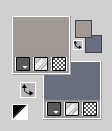
Préparer en avant plan un dégradé de premier plan/arrière plan, style Ractangulaire.
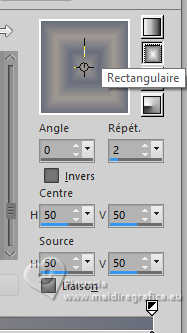
2. Ouvrir CanalAlpha BAJO CERO
Fenêtre>Dupliquer ou sur le clavier shift+D pour faire une copie.

Fermer l'original.
La copie, qui sera la base de votre travail, n'est pas vide, mais contient les sélections enregistrées sur le canal alpha.
3. Sélections>Sélectionner tout.
Ouvrir le misted Winter_Landscape_91 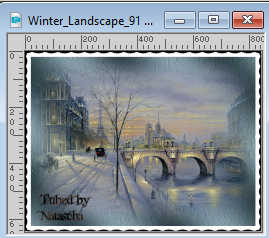
Édition>Copier.
Revenir sur votre travail et Édition>Coller dans la sélection.
Sélections>Désélectionner tout.
4. Calques>Dupliquer.
Fermer ce calque et vous positionner sur le calque de dessous de l'original.
5. Effets>Effets d'image>Mosaïque sans jointures, par défaut.

6. Réglage>Flou>Flou gaussien - rayon 20.

7. Effets>Modules Externes>L&K's - L&K's Zitah, par défaut.
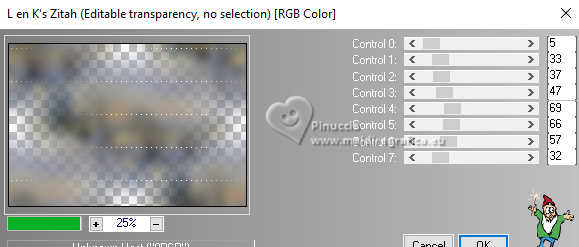
Effets>Effets de bords>Accentuer.
8. Effets>Modules Externes>Filters Unlimited 2.0 - Simple - Blintz
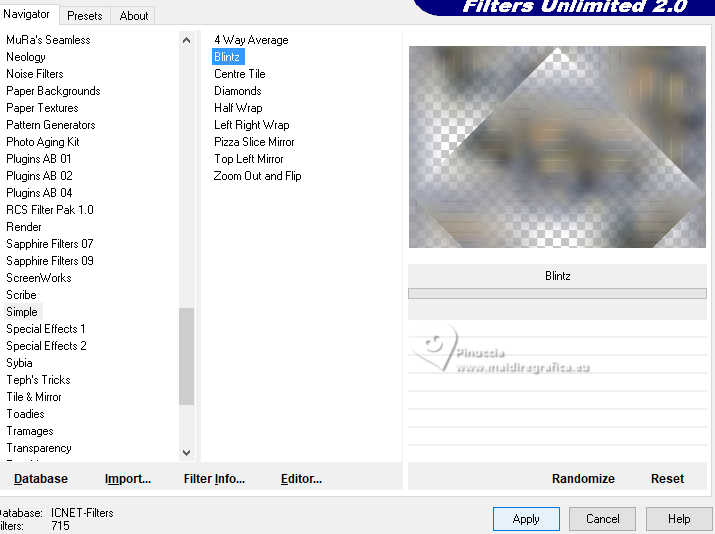
Répéter l'Effet une deuxième fois
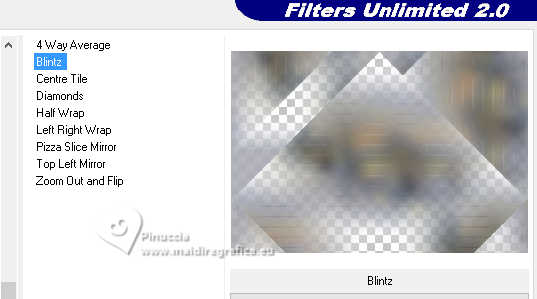
9. Effets>Effets de réflexion>Miroir rotatif.

Réglage>Netteté>Davantage de netteté.
10. Calques>Nouveau calque raster.
Remplir  le calque du dégradé. le calque du dégradé.
Calques>Agencer>Déplacer vers le bas.
11. Calques>Nouveau calque raster.
Sélections>Charger/Enregistrer une sélection>Charger à partir d'un canal alpha.
La sélection #1 est déjà disponible.
On doit seulement cliquer sur Charger.
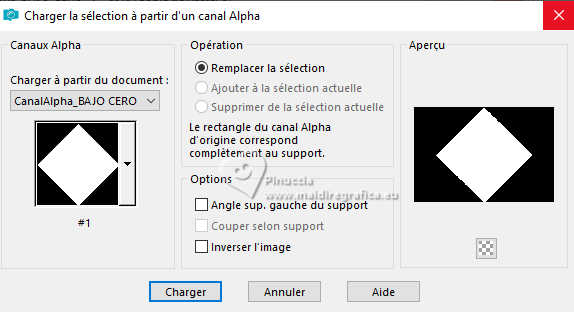
Remplir  la sélection du dégradé. la sélection du dégradé.
Sélections>Désélectionner tout.
Calques>Agencer>Déplacer vers le haut.
12. Ouvrir le tube Deco00300©Yedralina 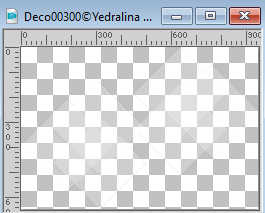
Édition>Copier.
Revenir sur votre travail et Édition>Coller comme nouveau calque.
13. Re-ouvrir et vous positionner sur le calque du haut de la pile.
Effets>Modules Externes>AAA Filters - Edge Art
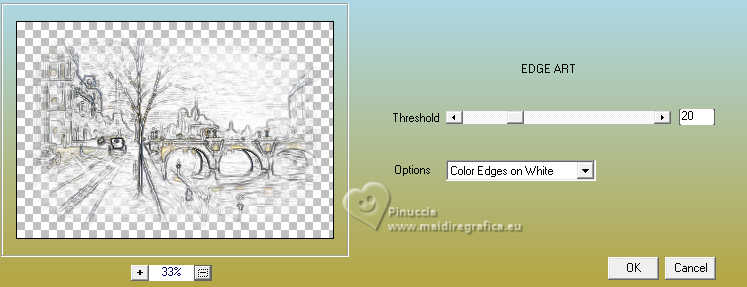
Si nécessaire: Effets>Effets de bords>Accentuer - ou Accentuer davantage.
Placer le calque en mode Lumière douce.
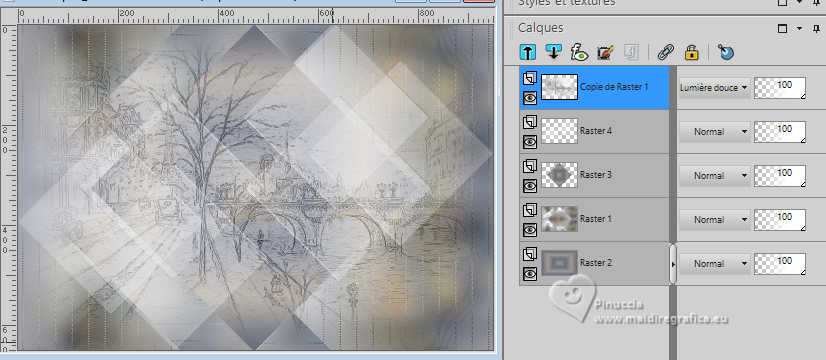
14. Sélections>Charger/Enregistrer une sélection>Charger à partir d'un canal alpha.
Ouvrir le menu des sélections et charger la sélection #2.
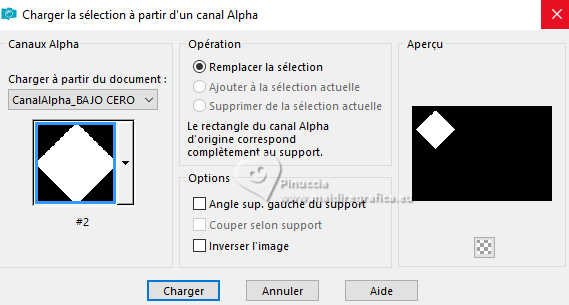
15. Calques>Nouveau calque raster.
Activer à nouveau le misted Winter Landscape 91 et Édition>Copier.
Revenir sur votre travail et Édition>Coller dans la sélection.
16. Sélections>Modifier>Contracter - 12 pixels.
Édition>Copier.
17. Placer en avant plan la couleur blanche.
Remplir  la sélection avec la couleur blanche. la sélection avec la couleur blanche.
18. Sélections>Modifier>Contracter - 2 pixels.
Presser CANC sur le clavier 
attention, si vous avez l'habitude de supprimer avec Édition>Couper,
dans ce cas, ne le faites pas, car cette commande supprimerait l'image que vous avez mise en mémoire au point 16
19. Édition>Coller dans la sélection
Sélections>Désélectionner tout.
20. Effets>Effets 3D>Ombre portée, couleur noire.

21. Calques>Dupliquer.
Image>Retourner>Renverser horizontalement.
22. Effets>Effets d'image>Décalage.
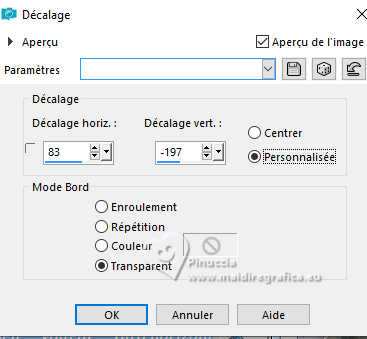
La commande Retourner>Renverser hoirzontalement reflète et laisse l'image dans la même position.
Si vous utilisez une ancienne version, vous pouvez faire:
Image>Miroir et après activer l'outil Sélecteur 
et placer Position horiz.: 95,00 et Position vert.: 214,00.
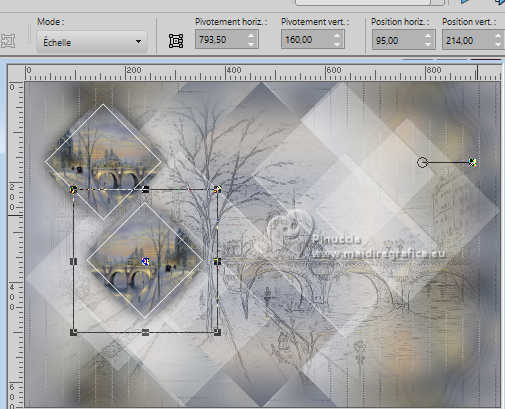
23. Calques>Nouveau calque raster.
Sélections>Charger/Enregistrer une sélection>Charger à partir d'un canal alpha.
Ouvrir le menu des sélections et charger la sélection #3
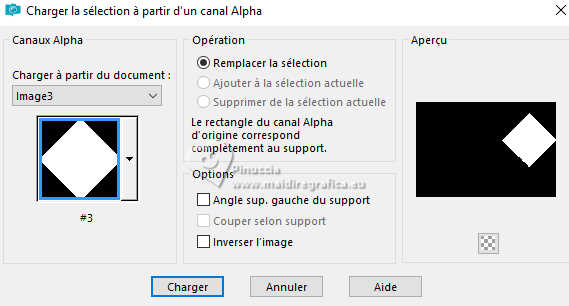
24. Activer à nouveau le misted Winter Landscape 91 et Édition>Copier.
Revenir sur votre travail et Édition>Coller dans la sélection.
25. Sélections>Modifier>Contracter - 10 pixels.
Édition>Copier
26. Remplir  la sélection avec la couleur blanche. la sélection avec la couleur blanche.
Sélections>Modifier>Contracter - 2 pixels.
Presser CANC sur le clavier.
(attention: ne pas faire Édition>Couper, car vous perdriez l'image copiée à l'étape 25).
27. Édition>Coller dans la sélection (l'image copiée à l'étape 25).
Sélections>Inverser.
28. Effets>Effets 3D>Ombre portée, comme précédemment.

Sélections>Désélectionner tout.
29. Répéter Effets>Effets 3D>Ombre portée, comme précédemment.

30. Calques>Nouveau calque raster.
Remplir  le calque avec la couleur blanche. le calque avec la couleur blanche.
31. Calques>Nouveau calque de masque>A partir d'une image.
Ouvrir le menu deroulant sous la fenêtre d'origine et vous verrez la liste des images ouvertes.
Sélectionner le masque Silvie_Mask_Deco_purple22
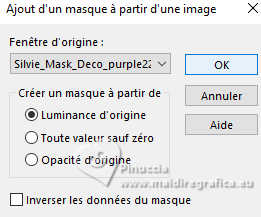
Calques>Fusionner>Fusionner le groupe.
Image>Miroir>Miroir Horizontal (Image>Miroir)
32. Effets>Modules Externes>Mura's Seamless - Emboss at Alpha, par défaut
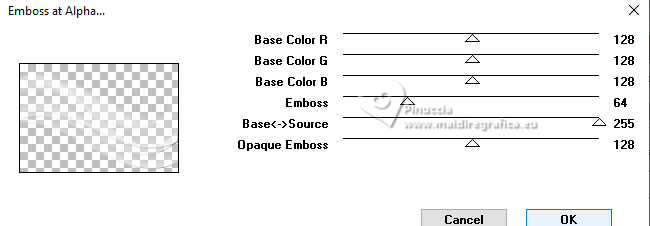
33. Placer le calque en mode Luminance (héritée)
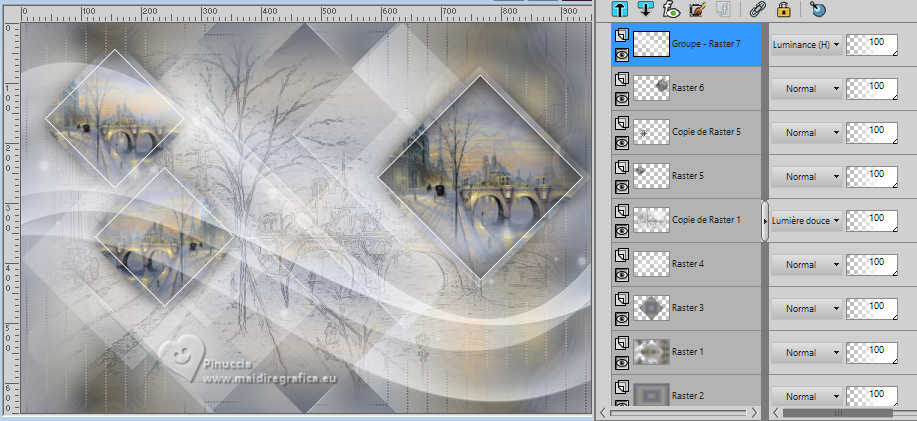
34. Ouvrir le tube Deco00298©Yedralina 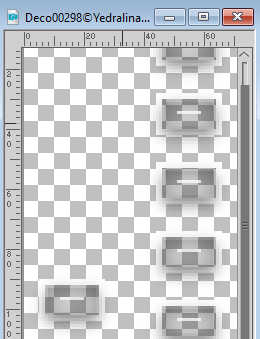
Édition>Copier.
Revenir sur votre travail et Édition>Coller comme nouveau calque.
35. Effets>Effets d'image>Décalage.
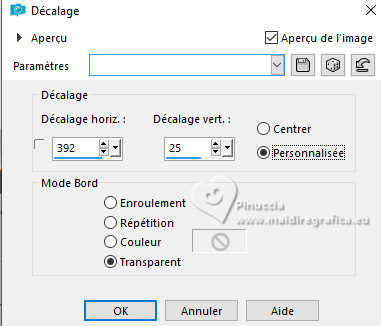
36. Vous positionner sur le deuxième calque du bas, Raster 1.
Édition>Copier.
Édition>Coller comme nouvelle image, et minimisé cette image.
Revenir sur votre travail.
Placer à nouveau en avant plan la couleur #a19992.
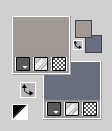
37. Image>Ajouter des bordures, 1 pixel, symétrique, couleur d'arrière plan.
Image>Ajouter des bordures, 2 pixels, symétrique, couleur d'avant plan.
38. Sélections>Sélectionner tout.
Image>Ajouter des bordures, 20 pixels, symétrique, couleur d'avant plan.
Sélections>Inverser.
39. Effets>Effets 3D>Ombre portée, couleur noire.

40. Image>Ajouter des bordures, 1 pixel, symétrique, couleur d'arrière plan.
Image>Ajouter des bordures, 2 pixels, symétrique, couleur d'avant plan.
41. Sélections>Sélectionner tout.
Image>Ajouter des bordures, 40 pixels, symétrique, couleur d'avant plan.
42. Édition>Coller dans la sélection (l'image minimisée à l'étape 36 est encore en mémoire).
Effets>Effets de réflexion>Miroir rotatif, par défaut.

Effets>Effets de bords>Dilater.
43. Effets>Effets 3D>Ombre portée, couleur noire.

Sélections>Désélectionner tout.
44. Image>Ajouter des bordures, 1 pixel, symétrique, couleur d'arrière plan.
Image>Ajouter des bordures, 2 pixels, symétrique, couleur d'avant plan.
45. Sélections>Sélectionner tout.
Image>Ajouter des bordures, 20 pixels, symétrique, couleur d'avant plan.
46. Effets>Effets 3D>Ombre portée, comme précédemment.

47. Image>Ajouter des bordures, 1 pixel, symétrique, couleur d'arrière plan.
Sélections>Désélectionner tout.
48. Ouvrir le tube principal OBG_GIRL_634 
Effacer le watermark et Édition>Copier.
Revenir sur votre travail et Édition>Coller comme nouveau calque.
Image>Redimensionner, à 175%, redimensionner tous les calques décoché.
Réglage>Netteté>Netteté.
Déplacer  le tube à gauche. le tube à gauche.
49. Effets>Effets 3D>Ombre portée, comme précédemment.

50. Ouvrir le tube 1590©Yedralina 
Effacer le watermark et Édition>Copier.
Revenir sur votre travail et Édition>Coller comme nouveau calque.
Image>Redimensionner, à 30%, redimensionner tous les calques décoché.
Réglage>Netteté>Netteté.
Déplacer  le tube en bas à droite. le tube en bas à droite.
Effets>Effets 3D>Ombre portée, comme précédemment, ou à votre goût.
51. Activer à nouveau le tube Deco00298©Yedralina et Édition>Copier.
Revenir sur votre travail et Édition>Coller comme nouveau calque.
Image>Miroir>Miroir Horizontal (Image>Miroir).
52. Touche K pour activer l'outil Sélecteur 
et placer Position horiz.: 7,00 et Position vert.: 508,00.
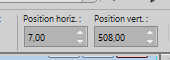
Touche M pour désélectionner l'outil.
53. Signer votre travail sur un nouveau calque.
54. Image>Redimensionner, 1000 pixels de largeur, redimensionner tous les calques coché.
55. Calques>Fusionner>Tous.
56. Optionnel: Effets>Modules Externes>AAA Filters - Custom - Landscape.
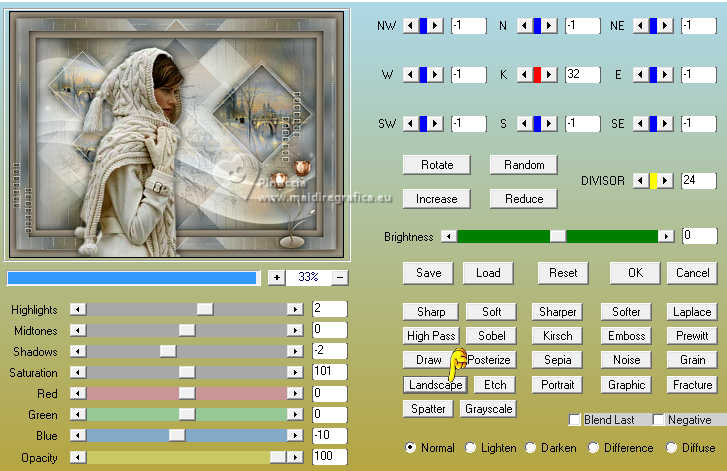
Enregistrer en jpg.
Pour les tubes de ces versions merci
Luz Cristina et Mentali

Tine et Yedralina


Vous pouvez m'écrire pour n'importe quel problème, ou doute, ou si vous trouvez un link modifié,
ou seulement pour me dire que ce tutoriel vous a plu.
8 Janvier 2024

|
 EN DESSOUS DE ZÉRO
EN DESSOUS DE ZÉRO



 traduction en italien
traduction en italien  traduction en anglais
traduction en anglais  Vos versions
Vos versions 




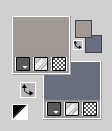
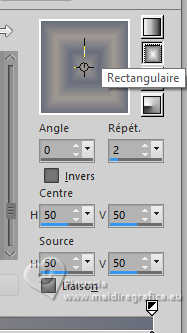

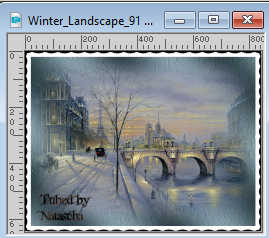


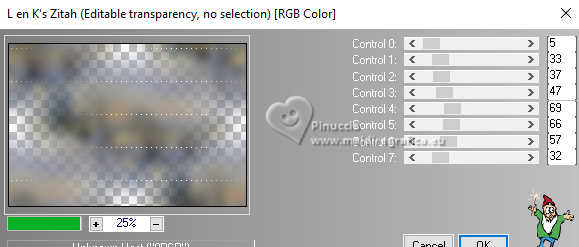
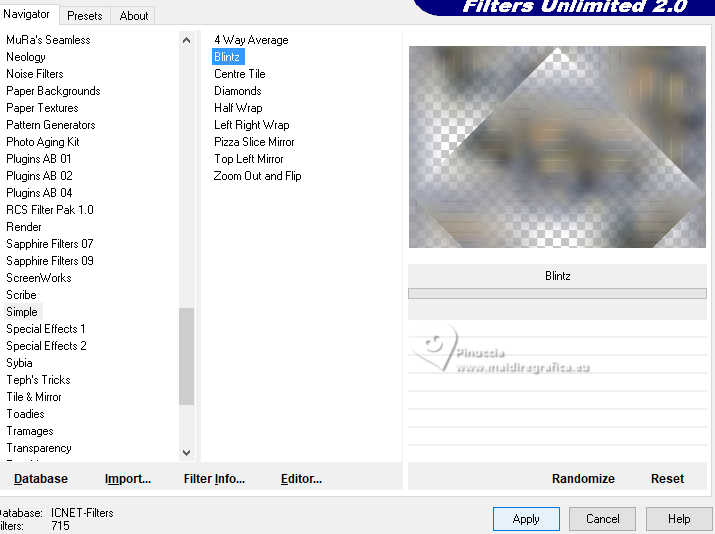
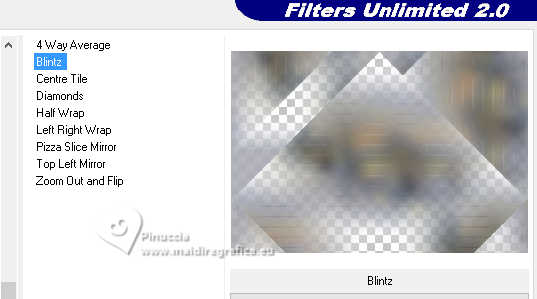

 le calque du dégradé.
le calque du dégradé.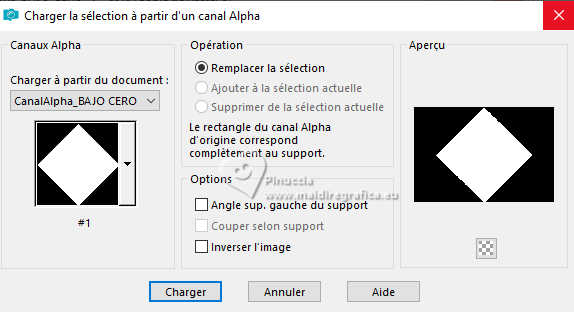
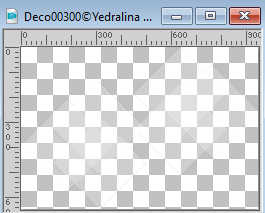
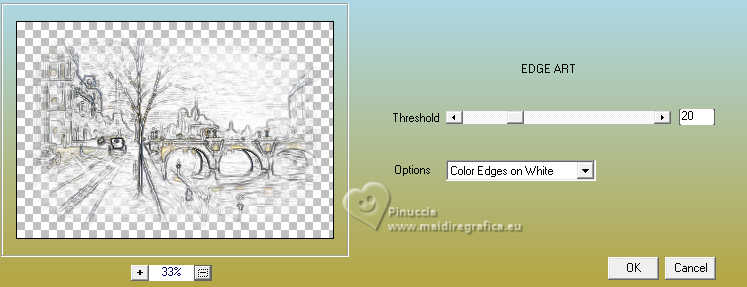
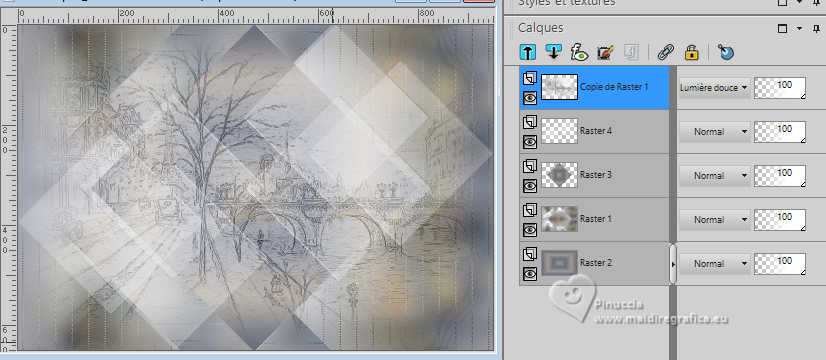
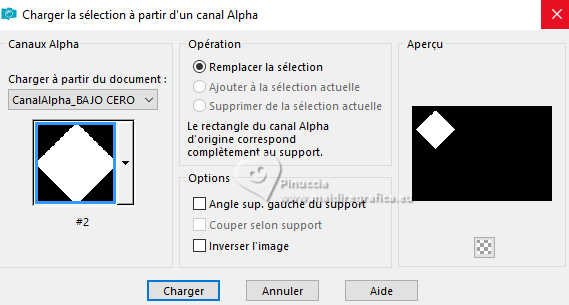


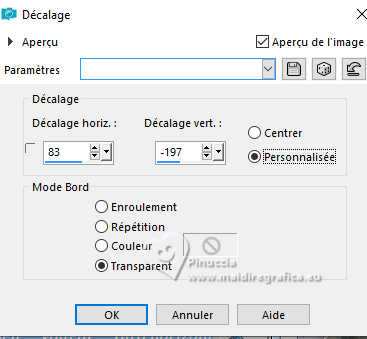

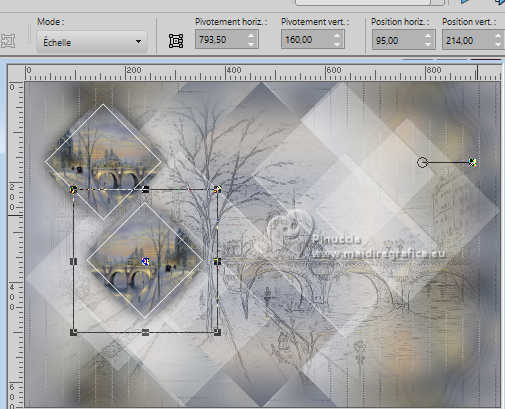
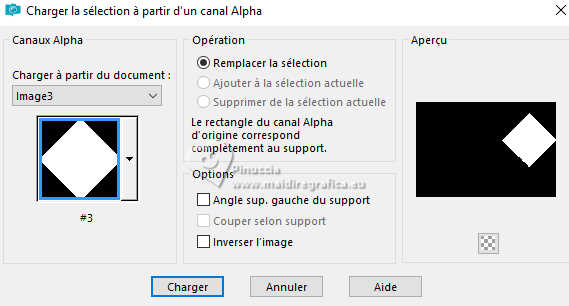
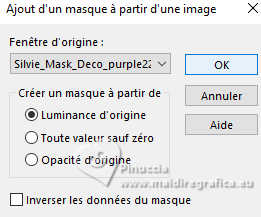
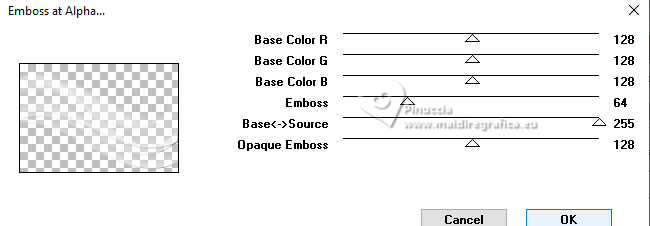
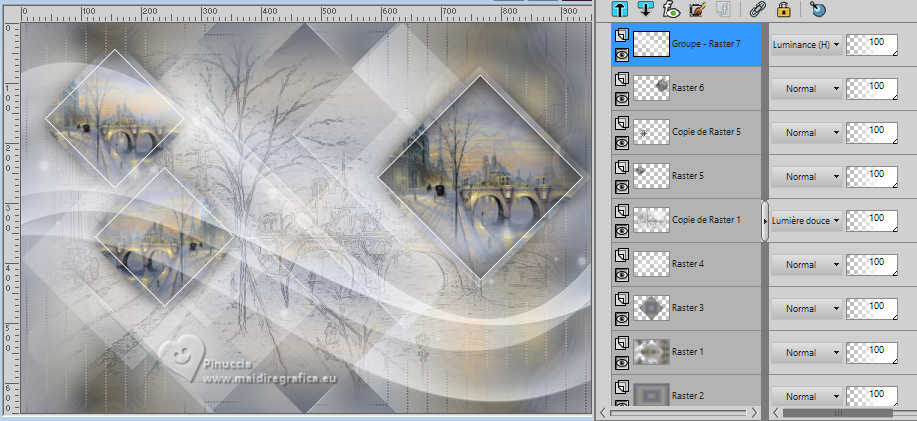
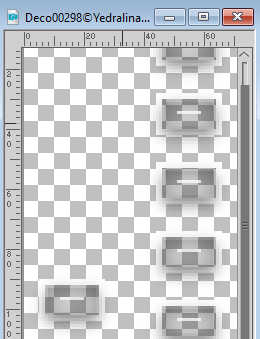
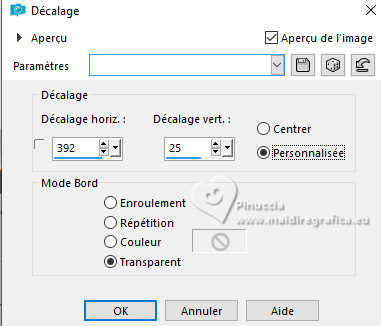


 le tube à gauche.
le tube à gauche.